Cvičení – vytvoření hybridního připojení Azure Relay
Než si budou moci aplikace vyměňovat zprávy pomocí Azure Relay, musíte vytvořit a nakonfigurovat obor názvů.
Vývojáři ve vaší finanční organizaci používají pro službu kontroly úvěru hybridní připojení. Vy chcete vytvořit přenosovou službu, která tato připojení podporuje. Chcete také získat bezpečnostní přihlašovací údaje, které aplikace potřebují k připojení.
V této lekci vytvoříte obor názvů Azure Relay a pak uložíte primární klíč a připojovací řetězec pro pozdější použití v kódu aplikace.
Vytvoření oboru názvů v Azure Relay
Začneme vytvořením nového oboru názvů Azure Relay.
V levém podokně na webu Azure Portal vyberte Vytvořit prostředek.
Do vyhledávacího pole Hledat na Marketplace vyhledejte a vyberte Relay. Vyberte kartu marketplace pro Relay a zobrazí se panel Relay .
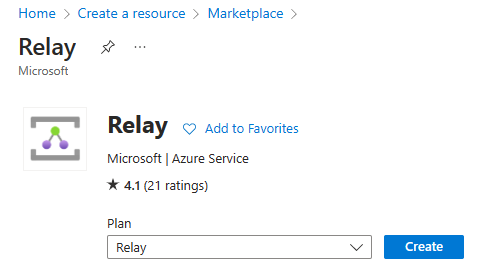
Vyberte Vytvořit. Zobrazí se panel Vytvořit obor názvů .
Na kartě Základy zadejte pro každé nastavení následující hodnoty.
Nastavení Hodnota PODROBNOSTI PROJEKTU Předplatné Předplatné Concierge Skupina prostředků V rozevíracím seznamu vyberte [název skupiny prostředků sandboxu] .PODROBNOSTI O INSTANCI Název Použijte název, který je v rámci domény servicebus.windows.net jedinečný.
Použijte například creditcheckrelay-xx a nahraďte xx vašimi iniciálami nebo jiným textovým řetězcem.Poloha Zvolte umístění blízko vás. Vyberte Zkontrolovat a vytvořit. Po úspěšném ověření vyberte Vytvořit.
Azure vytvoří nový obor názvů a nasadí ho. Toto nasazení může trvat několik minut.
Získání primárního klíče a primárního připojovacího řetězce
Azure Relay pomáhá zachovat zabezpečení tím, že po aplikacích vyžaduje, aby při připojení předložily přístupový klíč. Získejte a uložte tento klíč, abyste ho mohli použít v kódu aplikace později v modulu.
Po úspěšném dokončení nasazení oboru názvů vyberte Přejít k prostředku. Zobrazí se panel Relay .
V levém podokně nabídek v části Nastavení vyberte zásady sdíleného přístupu a pak vyberte zásadu RootManageSharedAccessKey. Zobrazí se panel Sas Policy: RootManageSharedAccessKey .
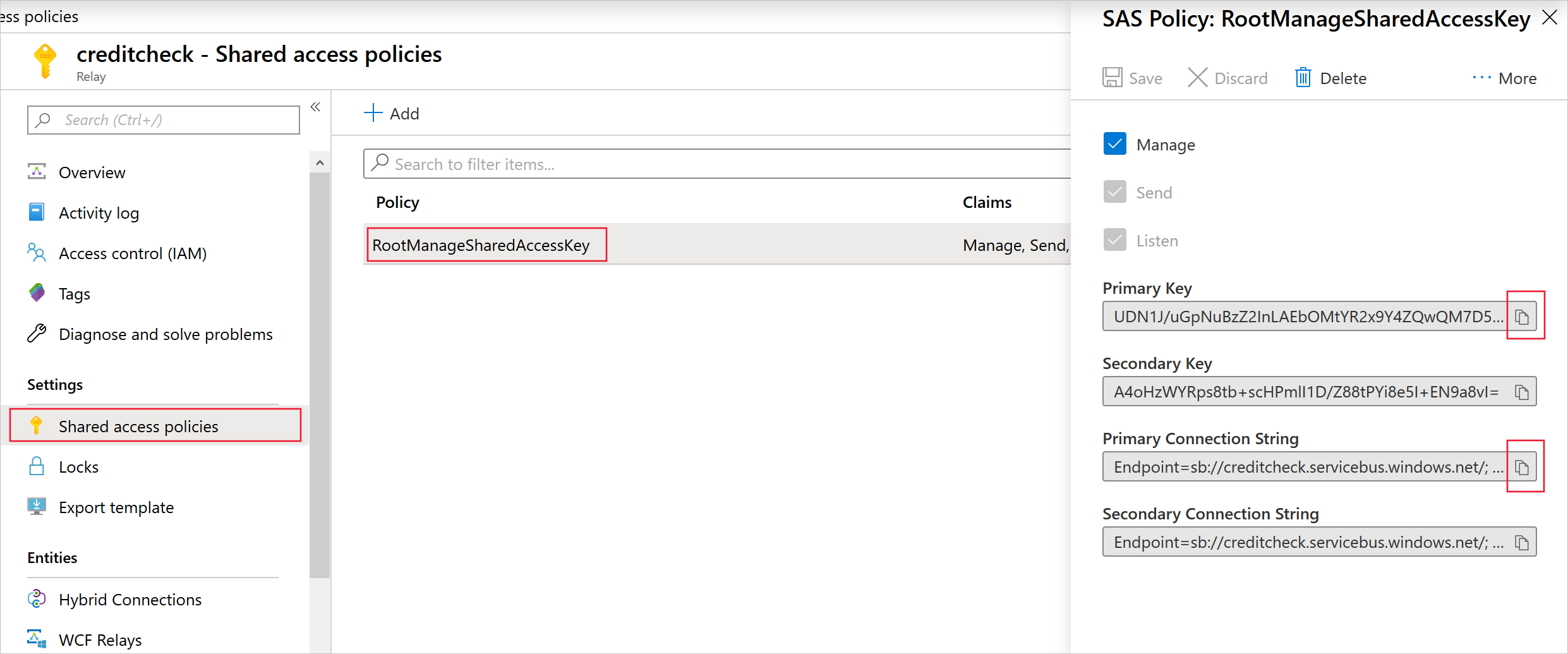
Primární klíč a primární připojovací řetězec uložíte takto:
a. V poli Primární klíč vyberte tlačítko Kopírovat do schránky.
b. Klíč vložte do Notepadu nebo jiného textového editoru.
c. V poli Primární Připojení ion Řetězec vyberte tlačítko Kopírovat do schránky.
d. V textovém editoru vložte připojovací řetězec na nový řádek.
e. Textový soubor pojmenujte AccessKeys.txt a uložte ho do místní složky.
Vytvoření nového hybridního připojení v oboru názvů
Pro webovou službu kontroly úvěru chcete použít hybridní připojení, nikoli připojení WCF (Windows Communication Foundation). Teď tuto funkci přidáme do přenosové služby.
Na webu Azure Portal vyberte z levého horního horního rohu přenosovou službu, kterou jste vytvořili dříve.
Vyberte a hybridní Připojení ion. Zobrazí se panel Vytvořit hybridní Připojení ion.
Do pole Název zadejte CreditCheckConnection. Možnost Requires Client Authentication (Vyžaduje ověření klienta) ponechejte vybranou a pak vyberte Vytvořit.
Dokončili jste konfiguraci přenosové služby v Azure. Když se aplikace správně připojí k přenosové službě, mohou si jejím prostřednictvím vyměňovat zprávy.